
- •3.1. Начало работы
- •3.2. Создание модели детали - шайба.
- •3.3. Создание чертежа фланца
- •3.4. Создание модели детали - кольцо
- •3.5. Создание модели детали - головка
- •3.6. Создание модели детали – тяга
- •3.6. Создание модели детали – мембрана рожковая
- •3.7. Создание модели детали – шпиндель
- •3.8. Создание модели детали – планшайба
- •3.9. Создание модели детали – кулачок
- •4.0. Создание модели детали – втулка
- •4.1. Создание модели детали – стоика
- •4.2. Создание модели детали – ручка
- •4.3. Создание модели детали – гайка
- •4.4. Создание модели детали – рукоятка
3.6. Создание модели детали – мембрана рожковая

Шаг 1. Создание эскиза мембраны рожковой
Создайте новый файл.
В браузере нажмите Начало и щелкните по .
Преобразуйте ось (она в виде основной контурной линии) в осевую, выбрав ось и нажав на инструмент Осевая линия.
Инструментом Отрезок создайте эскиз по рис. 3.33.
Нанесите размеры при помощи инструмента Размеры в соответствии с рис. 3.33
 . Рис.3.33
Эскиз
мембраны рожковой
. Рис.3.33
Эскиз
мембраны рожковой
Ecs (Завершить).
Принять эскиз.
Ok.
Шаг 2. Создание выдавливания
Выберите инструмент Выдавливание, в диалоговом окне Выдавливание – Эскиз – выберите окружность. Выберите в диалоговом окне Выдавливание Объединение в поле Ограничения – во вкладке Расстояние – 50 мм (см рис. 3.34).
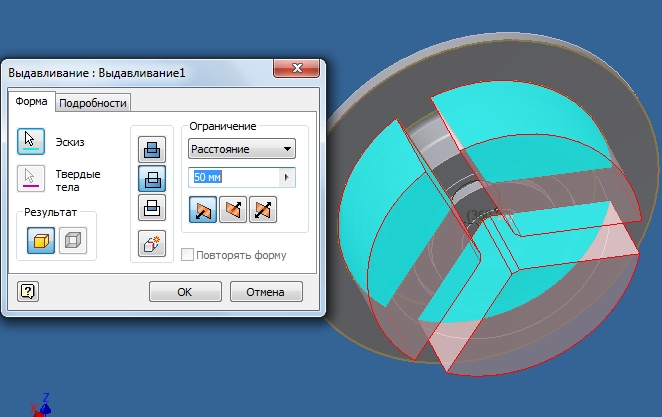
Рис.3.34 Выдавливание
Шаг 3. Создания отверстия №1
Выберите инструмент Отверстие, в диалоговом окне Отверстие в поле Размещение выбрать – , выбрать Центры и указать на центр малой окружности , в поле Дно отверстия выберите правый вариант – 118 град, ниже поставьте зеленую точку рядом с резьбовым отверстием, в приставном окне Резьба выберите в окне Тип резьбы – ANSI метрическая, размер – 8 мм.
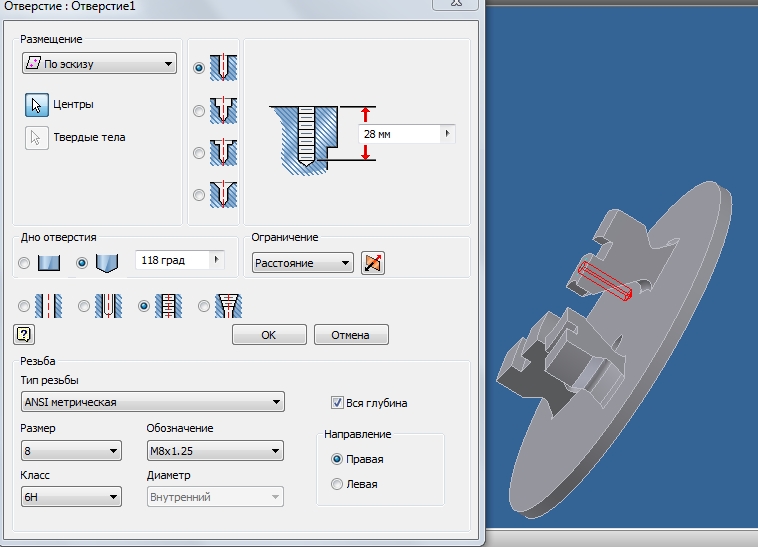 Рис.3.35
Отверстие №1
Рис.3.35
Отверстие №1
глубина отверстия – 28 мм, мм (см рис. 3.35).
Ok.
Шаг 3. Создания отверстия №2
Выберите инструмент Отверстие, в диалоговом окне Отверстие в поле Размещение выбрать – , выбрать Центры и указать на центр малой окружности , в поле Дно отверстия выберите правый вариант – 118 град, ниже поставьте зеленую точку рядом с резьбовым отверстием, в приставном окне Резьба выберите в окне Тип резьбы – ANSI метрическая, размер – 8 мм.глубина-18, глубина резьбы – 14 мм
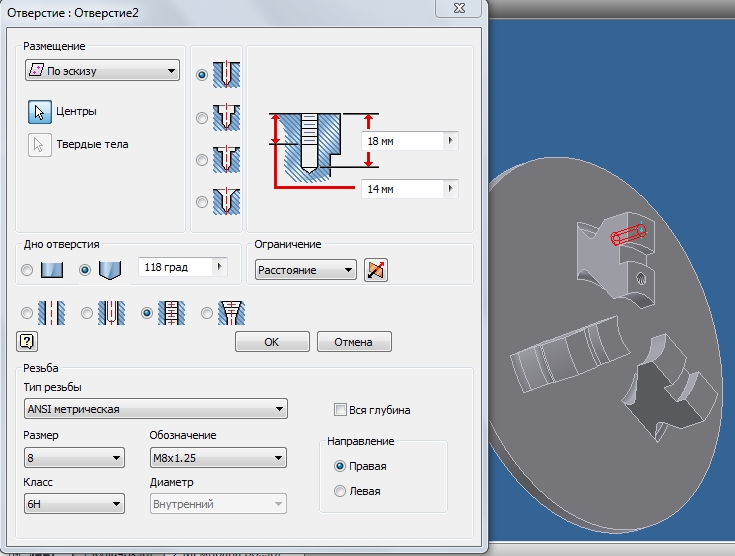
Рис.3.35 Отверстие №2
Шаг 3. Создания отверстия №3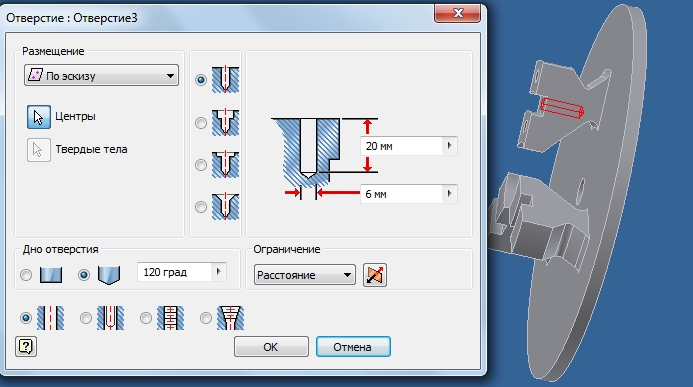
Выберите инструмент Отверстие, в диалоговом окне Отверстие в поле Размещение выбрать – , выбрать Центры и указать на центр малой окружности , в поле Дно отверстия выберите правый вариант – 120 град, ниже поставьте зеленую точку рядом с резьбовым отверстием, в приставном окне Резьба выберите в окне Тип резьбы – ANSI метрическая,глубина-20, ширина – 9 мм
Шаг 4. Создания кругового массива
Количество отверстий – 3, для построения четырех одинаковых отверстий, воспользуемся командой Круговой массив
Используя инструмент
 Орбита поверните
модель.
Орбита поверните
модель.Выберите инструмент Круговой массив, в диалоговом окне Круговой массив – Элементы – выберите отверстие, Ось вращения – укажите край цилиндрической поверхности (см рис. 3.42), в поле Размещение элементов – количество – 3, равномерно по окружности – 360 град.
Ok.
Рис.3.37
Круговой массив
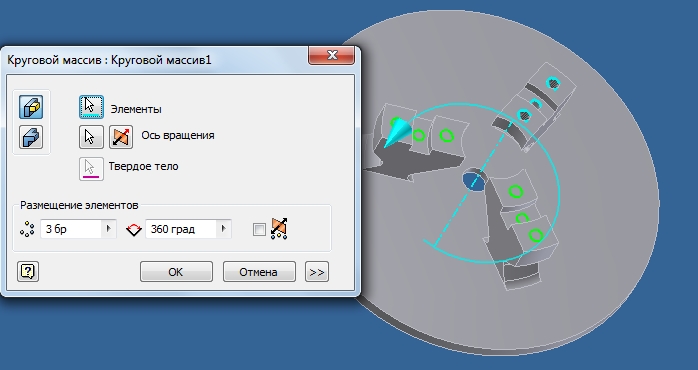
Шаг 5. Создания фаски
Вызовите команду Фаска из инструментальной палитры.
Выберите ребро мембраны (рис. 3.38).
В диалоговом окне установите длину фаски 2 мм.
Ok рис.3.39
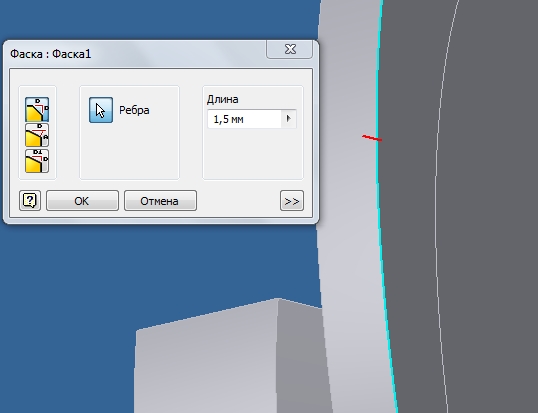 Рис.3.38
Фаска
Рис.3.38
Фаска
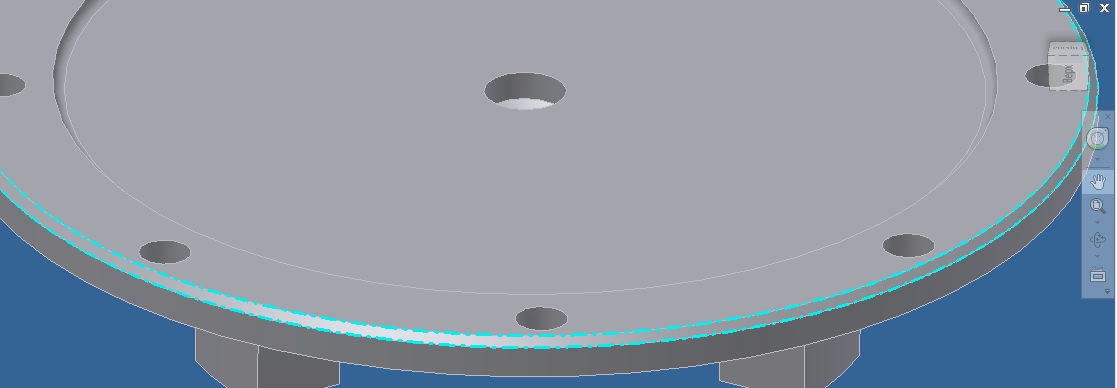 Рис.3.39
Вид фаски
Рис.3.39
Вид фаски
Шаг 6. Создания отверстия
Выберите инструмент Отверстие, в диалоговом окне Отверстие в поле Размещение выбрать – , выбрать Центры и указать на центр малой окружности , в поле Дно отверстия выберите правый вариант – 118 град, ниже поставьте зеленую точку рядом с резьбовым отверстием, ширина – 9 мм. Ограничение насквозь
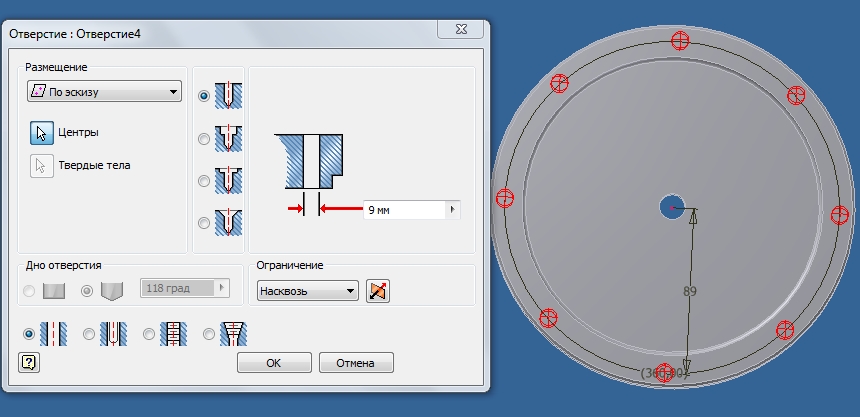 Рис.3.39 Вид отверстий
Рис.3.39 Вид отверстий
Принять эскиз.
Ok.
Деталь готова.
